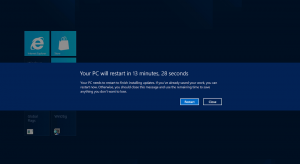BIOS-információkat szerezhet be a Windows 10 parancssorán keresztül
A Windows 10 rendszerben a parancssor segítségével lehet információkat szerezni a BIOS-ról. Ha ki kell nyomtatnia, vagy egyszerűen csak meg kell tekintenie a BIOS-verziót a számítógép újraindítása vagy harmadik féltől származó eszköz használata nélkül, itt megteheti.
A Windows 10 rendszerű eszköz BIOS-ával kapcsolatos információk megtekintéséhez tegye a következőket.
- Nyisd ki emelt szintű parancssor.
- Írja be a következő parancsot:
wmic BIOS kap nevet, verziót, sorozatszámot
A parancs a következő kimenetet adja:

Íme egy másik példa a VirtualBox virtuális gépéről: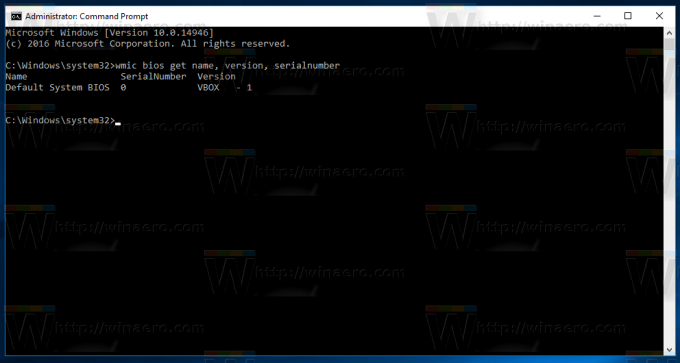
Bár ez a trükk nem helyettesítheti az olyan nagy teljesítményű alkalmazásokat, mint az AIDA64 vagy a HWiNFO, nagyszerű lehetőség az információk gyors megtekintésére harmadik féltől származó eszközök nélkül. Igény esetén különféle automatizálási szkriptekben is használható.
Ha GUI-eszközöket kell használnia, a beépített Rendszerinformációs eszközön keresztül megtekinthet néhány BIOS-információt. Azt is megmondja
ha a Windows 10 UEFI módban vagy Legacy BIOS módban fut. A következőket kell tennie.- megnyomni a Győzelem + R nyomja meg a gyorsbillentyűket a billentyűzeten, és írja be a következő parancsot a Futtatás mezőbe:
msinfo32
Tipp: Lásd a Win billentyűket tartalmazó Windows billentyűparancsok végső listája.

- A Rendszerösszefoglaló részben nézze meg a BIOS verzió/dátum és a BIOS mód értékeit a jobb oldali ablaktáblában:

Ez az.